259.
Nicky
A réaliser avec PhotoFitre Studio
Le tuto
est possible avec PhotoFiltre 7
et ceci
Non adapté à PhotoFiltre 7
sans filtre 8bf
|
Plus besoin de mon autorisation pour utiliser ce tuto sur vos Forums ou vos Blogs mais
sans copier mon texte et
mes capures d'écran. Mettez
un lien vers ce tuto |

taille non réduite

Matériel à dézipper (Autorisations)
Ensuite, enregistrez le masque
créagraph dans
le dossier Masks
(ou
Réserve Masks )
Site de
créagraph
Filtre 8BF =
Graphicsplus
Pfeil
 |
Cette flèche pour marquer votre ligne
Clic gauche pour la déplacer
|
1.Ouvrez le tube et les décos. Dupliquez-les et fermez
les originaux
2.Mettez en couleur d'avant-plan la
couleur
R= 183 V= 6 B= 6 ou #B70606
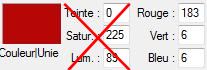
3.Mettez en couleur d'arrière-plan la couleur R= 250
V= 218 B= 224 ou #FADAE0
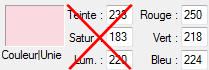
4. Ouvrez un document 700 x
550 de couleur blanche
5.Menu Filtre > Couleur > Dégradé:
Direction Bas gauche. Bichrome
6. Couleur 1 de l'avant-plan. Opacité=
100%. Couleur 2 de l'arrière-plan. Opacité= 100%
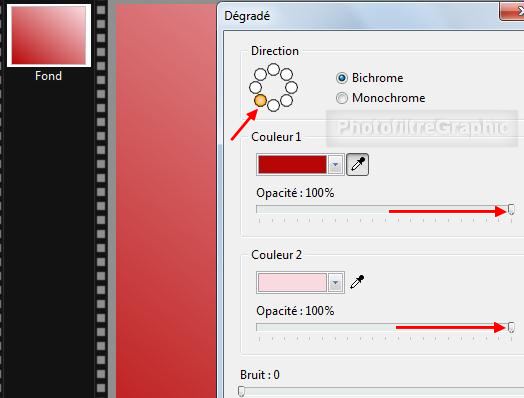
7. Menu Réglage > Histogramme. Coulissez
le curseur noir du haut pour avoir Minimum à 80
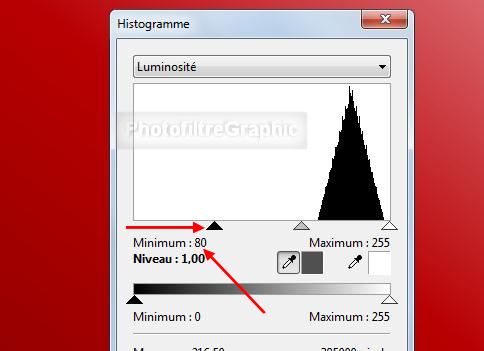
8. Mettez un nouveau calque: Menu Calque
> Nouveau > Vierge. Couleur Blanche
9.Appliquez le masque créagraph en
l'inversant avec Photomasque
du menu Filtre. Opacité = 100. Mode Transparence. Etirer le masque

10.Double-clic sur la vignette du calque. Cochez Ombre
portée. 7 / 7. Noir. Réglages d'origine
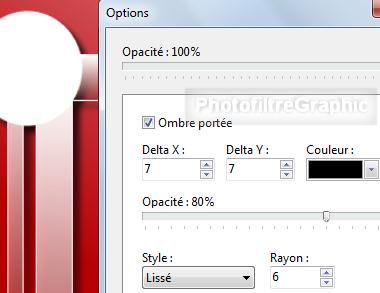
11.Menu Filtre > Esthétique >
Contour 3D. Couleur 1=Blanc. Couleur 2=Noir. Epaisseur= 8. Opacité= 80.
Haut/Gauche. Adoucir

12.Clic droit sur la vignette du calque
> Fusionner avec le calque inférieur
13. Enregistrez au format pfi
14.Menu Sélection > Paramétrage manuel. Décochez Conserver les proportions
15.X= 150 Y= 73 Taille:
Largeur = 290 Hauteur= 200 Forme Rectangle
16. Menu Sélection > Copier la forme
17. Si besoin: Menu Sélection > Coller la
forme pour afficher la sélection si elle disparait
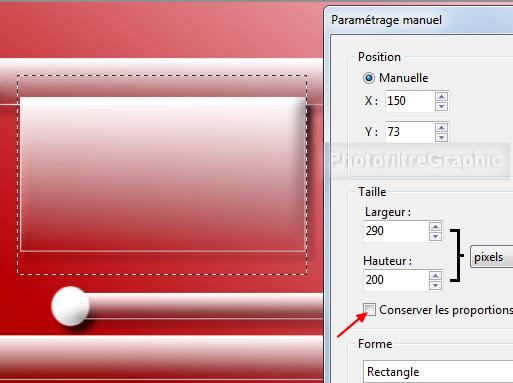
18. Ouvrez mon tuto145.Aurore
fourni ou un à vous
ou un paysage rectangulaire
19. Clic droit dessus > Copier (ou Menu
Edition > Copier)
20. Menu Filtre > Module externe > Coller
dedans. OK
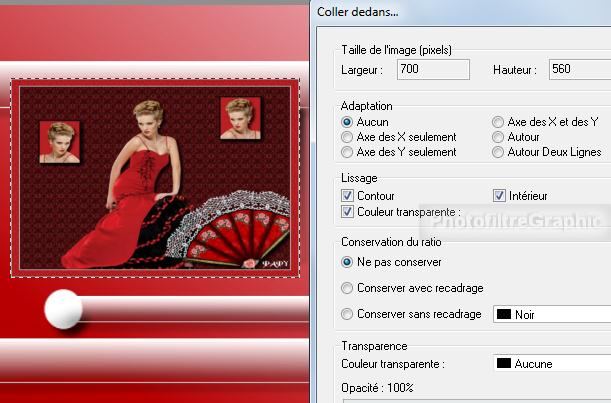
21. La sélection étant affichée: Menu Filtre > Esthétique >
Ombre portée.
Noir. Opacité= 80. 5/5. Contour progressif

22. Menu Sélection > Masquer la sélection
23. Enregistrez au format pfi
24. Copier-Coller 2 fois la déco 1 et
glissez-les au milieu des 2 grands disques

25.Clic droit sur la vignette du calque 2 >
Fusionner avec le calque inférieur
26. Double-clic sur la vignette du
calque. Cochez Ombre portée. 3 / 3. Noir. Curseur
Opacité du bas sur 50%. Lissé.
Rayon= 6
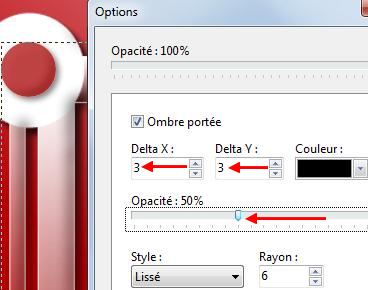
27. Copier-Coller 6 fois la déco 2 et
glissez-les au milieu des petits disques
28. Grossissez pour mieux voir
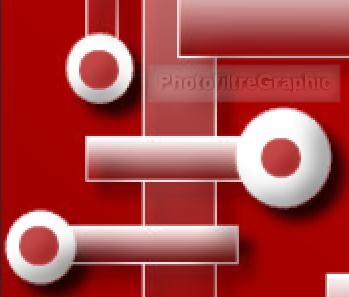
29.Menu Calque > Fusionner tous les
calques
30. Menu Filtre > Netteté > Contours plus
nets
31. Enregistrez au format pfi
32.Clic sur le tubecréalios
femmes-3116 .
Copier-coller sur le Fond
33.Menu Calque >
Paramétrage manuel
34.Position manuelle: X= 200 Y= 5.
Taille: Largeur= 345. Hauteur = 557

35.Double-clic sur la vignette du calque
. Cochez Ombre
portée. 7 / 7. Noir. Opacité du bas sur 60%. Lissé.
Rayon= 12
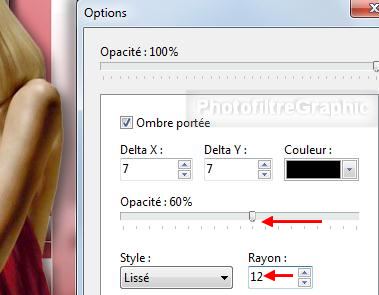
36. Clic droit sur la vignette du calque
> Fusionner avec le calque inférieur
37.Enregistrez au format pfi
38. Menu Image > Encadrement extérieur:
39. 2 pixels de la couleur de
l'arrière-plan
40. 15 pixels de la couleur
de l'avant-plan
41. 2 pixels de la couleur de
l'arrière-plan
42. 25 pixels de la
couleur de l'avant-plan
43. Avec la baguette magique
(Tolérance=30) sélectionnez le cadre de 15 pixels
44. Menu Filtre > Texture > Zigzag
45.Menu Filtre > Esthétique >
Contour 3D. Couleur 1=Blanc. Couleur 2=Noir. Epaisseur=5. Opacité=100.
Haut/Gauche. Adoucir
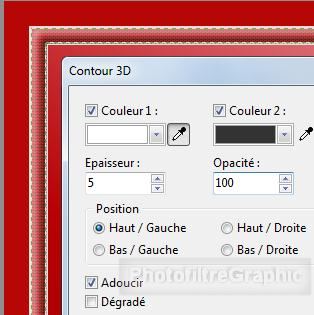
46. Menu Sélection > Masquer la sélection
47. Avec la baguette magique
(Tolérance=30) sélectionnez le cadre de 25 pixels
48a. Version studio: Menu
Filtre > Filtre 8BF > Graphics Plus > Cross Shadow: 50 partout sauf les
2 derniers à 128
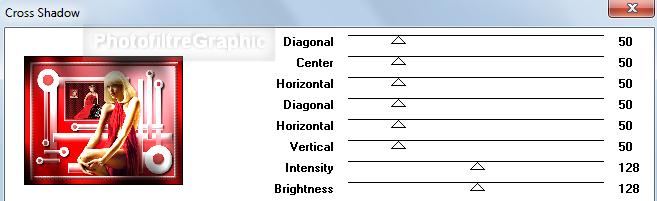
48b. Version 7: Menu Filtre >
Module externe > 8bf Filters > Graphics Plus > Cross Shadow
48c. Version 7: clic sur Filtre en bas > 50
partout sauf les 2 derniers à 128 > OK > OK tout en bas
49. Menu Edition > Atténuer Cross Shadow:
Curseur Opacité sur 60%
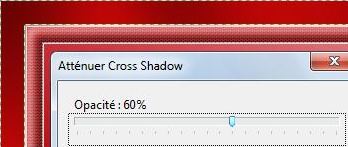
50. Menu Sélection > Inverser
51.Menu Filtre > Esthétique >
Contour
progressif. Opacité =100%. Couleur noire.
Epaisseur =5. Flou. Extérieur
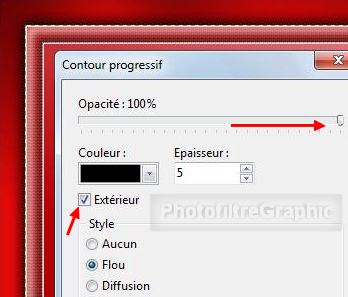
52.Redimensionnez à 700 de
largeur: Menu Image > Taille de l'image. Largeur = 700. La Hauteur se met à 567
53.Enregistrez au format pfi
54. Menu Filtre > Netteté > Contours plus
nets
55. Signez et enregistrez au format jpg

© copyright. Tous droits
réservés
